![Google My Business WhatsApp Contact Link: A How-To Guide [February 2025]](https://assets2-proxy.respond.io/ph8r57dk1q9w/lJJCskXnU5aRU4RoTafMa/33e3f10b4b0ba2bab8a6f312a31c1230/Google_My_Business_WhatsApp_Contact_Link.png?q=70&w=400&fm=avif)
A Google Business Profile is a great way to promote your local business and engage customers. Are you taking full advantage of it? If you have a Google My Business listing and your customers frequently use WhatsApp, we’ll show you how to add a WhatsApp link to Google My Business and drive more conversations.
To start, let’s look at how customers can communicate with businesses through Google My Business, what types of businesses should connect WhatsApp to Google My Business and the benefits of adding a WhatsApp contact link.
Connecting WhatsApp to Google My Business: An Introduction
WhatsApp is among the top messaging apps in the world with over 2 billion users, so it’s likely the majority of your customers are using it.
It’s becoming increasingly common for businesses to use instant messaging to connect with customers. And since many customers find businesses through Google Search, it makes sense to add a contact link there.
It’s easy to do this by activating online booking or appointments in the Home section of Google My Business. Then you just need to create and insert your WhatsApp link. We’ll explain how to do this step-by-step later.
Three Methods for Customers to Connect on Google My Business
There are several methods to get customers to engage with your business—via phone calls, Google My Business Messaging and booking or appointment links (this is where you can add your WhatsApp link).
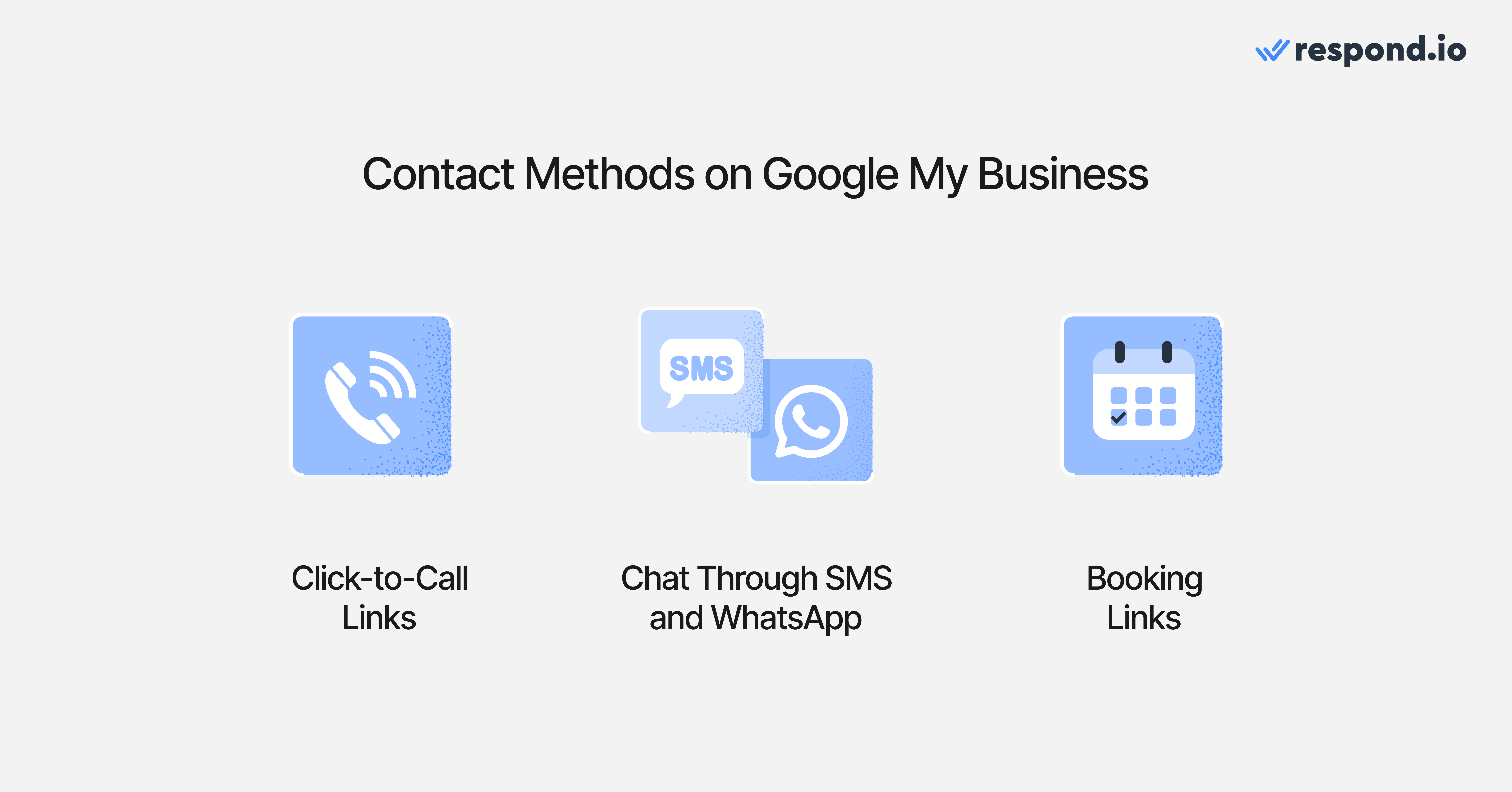
Let’s look at how these work and which options might be best for your business.
1. Click-to-Call Link
Google My Business allows you to include click-to-call links in the form of a call button at the top of the profile, and a clickable listed phone number.
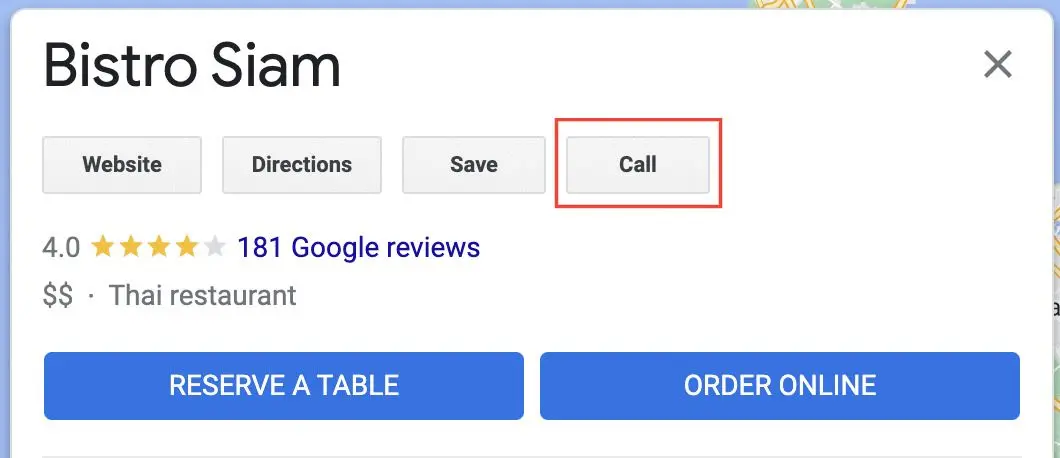
However, most people prefer messaging to calling, so you’re missing out if you don’t provide a messaging option.
2. Chat Through SMS and WhatsApp Click-to-chat Link
Google now allows businesses to chat with customers on SMS or a WhatsApp click-to-chat link. Now potential customers that come across your Google My Business page can directly contact you.
3. Booking/Appointment Links
This is the method that we’ll cover in detail. Business owners can add a custom link (including a WhatsApp link) so customers can reach them. The link may appear in different places on the Google My Business page, depending on your business type.
To increase engagement, it’s ideal to set up all three—call, Google My Business Messaging and a WhatsApp link. The one that works best for you will be the one your customers use most, and that varies from business to business.
Which Businesses Should Connect WhatsApp to Google My Business?
So is a WhatsApp link helpful for your business? It’s best for local businesses as Google My Business pages appear in results when customers nearby are searching for a related business.
If customers are finding you through Google My Business, it’s worth adding a WhatsApp link as an additional method of contact. You can capture high intent audience and convert them through chats. It can also be used in a support use case.
As the most popular messaging app in the world, WhatsApp offers businesses a direct way to engage with customers. In regions like Latin America, the USA, Malaysia, and Singapore, businesses across industries including retail, education, healthcare, automotive should connect WhatsApp to Google My Business.
This integration streamlines communication, making it easier for customers to reach out and businesses to provide timely responses, boosting customer satisfaction and business growth
Benefits of Adding a WhatsApp Contact Link to Google My Business
Here are a few reasons why you should add a WhatsApp link to your Google My Business Page.
Familiarity
Allows customers to use a channel they’re familiar with. If your customers’ primary method of communication is WhatsApp, they’ll be more likely to message you if you provide this option.
Boosts Ranking
It can help boost your business page’s ranking on Google. The more complete your business information is and the more people engage with your profile, the more likely it is to rank highly.
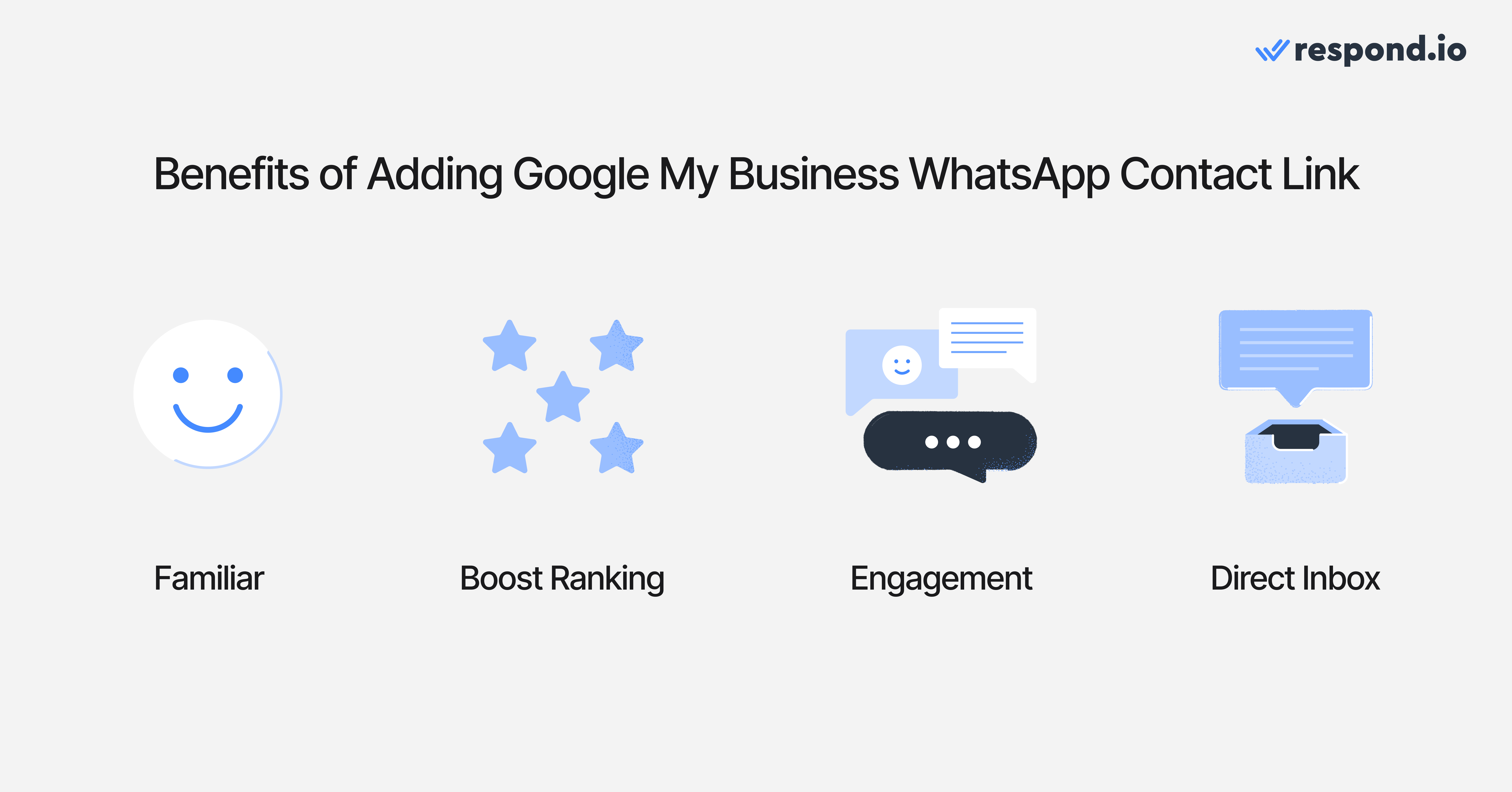
Engagement
It provides further opportunities to directly engage with customers. Just like with Google My Business Messaging, you’ll have 24 hours to respond to messages. However, WhatsApp requires you to ask customers to opt-in to receive updates outside the 24-hour window.
Direct Inbox
If you have WhatsApp Business API, connect it to a central messaging platform like respond.io. You can unlock a host of advanced messaging features including multiple-agent access and automated Workflows.
Turn customer conversations into business growth with respond.io. ✨
Manage calls, chats and emails in one place!
How to Add WhatsApp in Google My Business
In this section, we’ll take you step-by-step through the process of setting up a WhatsApp link in Google My Business. It’s simple and straightforward, requiring just a few minutes of your time. Here’s what to do to get customers to contact you.
1. Get a WhatsApp Business App link or a WhatsApp API link.
If your customers frequently contact you via WhatsApp, you probably already have this. If not, you can get it with this free link generator.
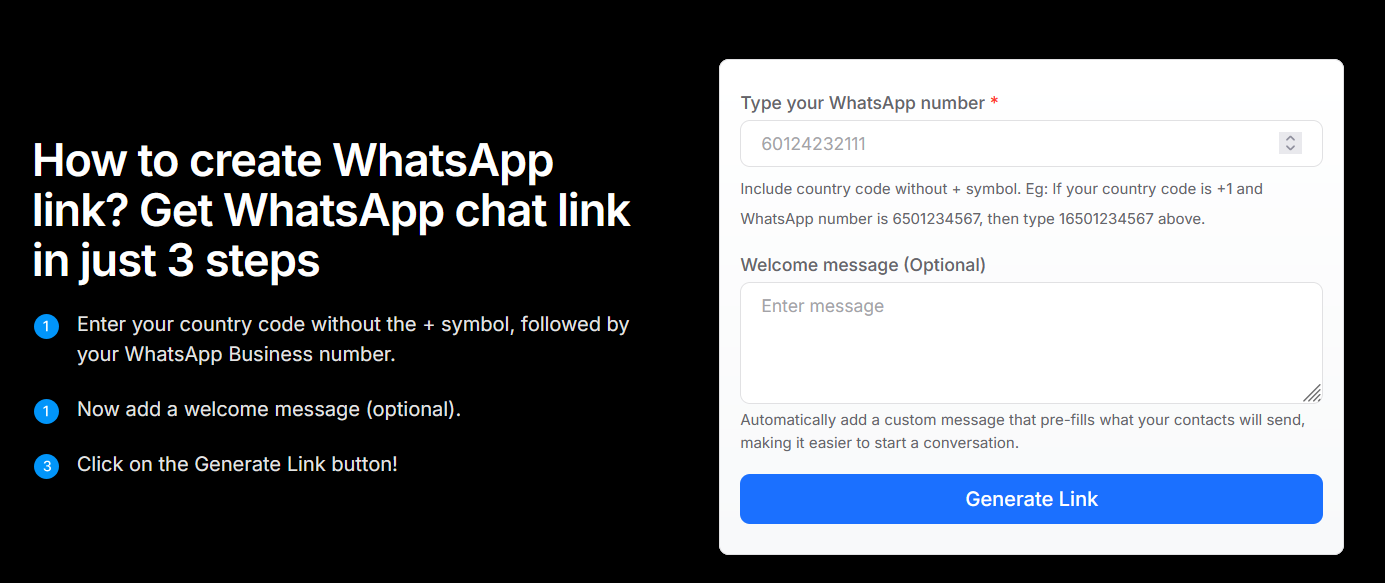
2. Go to your Google My Business Home page and select Appointments.
Depending on the nature of your business, this might also appear as Schedule, Booking or Place an Order. The option won’t be in the same place on every Google My Business Profile, so we’ve included a few examples.
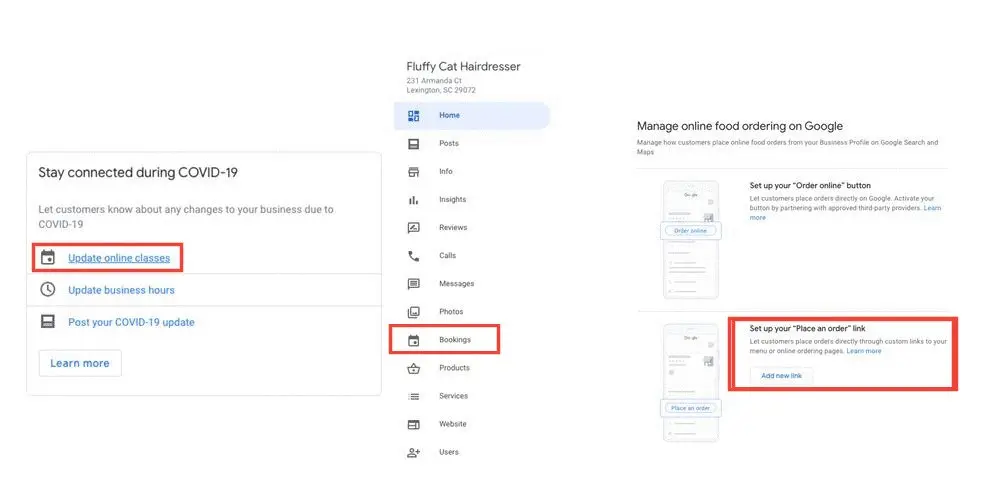
3. Insert your WhatsApp link here.
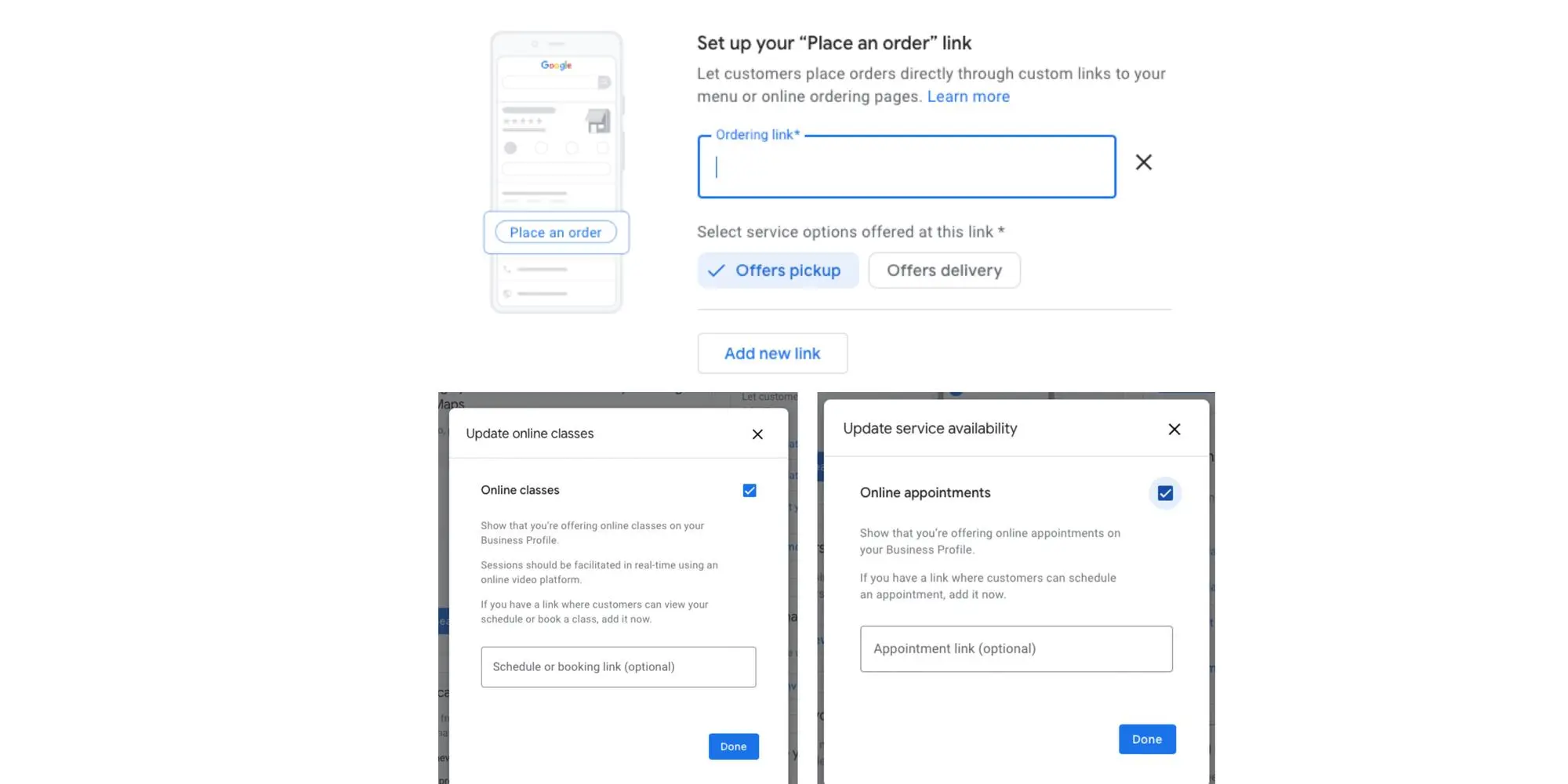
You’re done! Now customers can message you directly on WhatsApp when they click on the appointment, booking or order link.
Bonus Step: Add a WhatsApp Click-to-chat Link
In your Google My Business page, select edit profile, then the Contact tab. From here you can add your WhatsApp link.
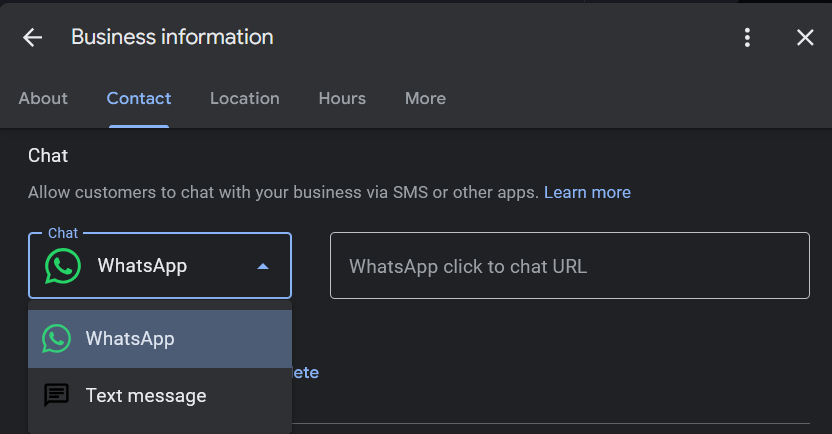
Common Issues When Adding a WhatsApp Link to Google My Business
While the steps are fairly simple, there are still a few issues you might run into.
Not Seeing a Link to Appointments
Some business profiles may not automatically have the option to set appointments. You may need to change your primary business category.
Try a few to see which one gives you the option. Choose a category that matches the general nature of your business and still allows you to add a link.
One example that we tried was the bakery category, which wouldn’t allow a link. Changing the primary category to restaurant and leaving bakery as a secondary category solves the issue.
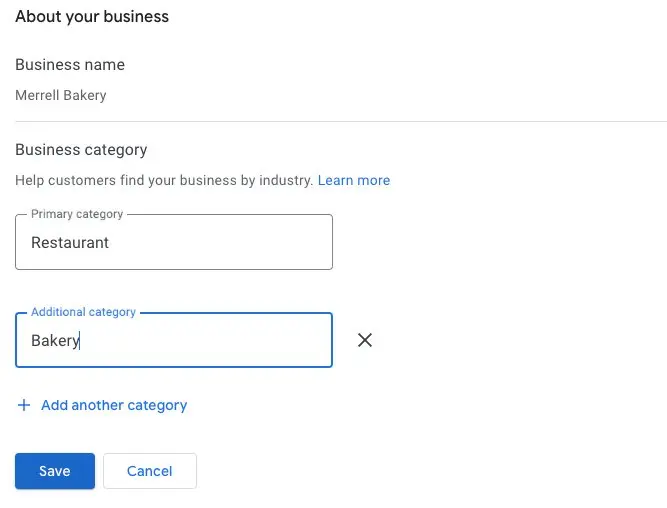
Adding More Than One Link
What if you want to add more than one contact option in the booking or appointments section such as through WhatsApp and a scheduling app? You can do this; Google My Business allows you to add multiple URLs under the same section.
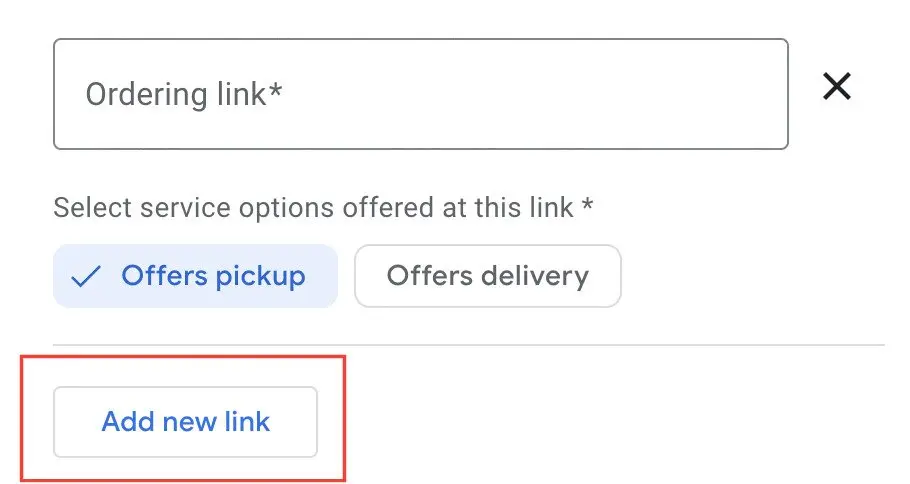
Unable to See WhatsApp Click-to-Chat Link
If you're on desktop, you won't be able to see the WhatsApp chat option. Currently, it seems that you can only view it on mobile.
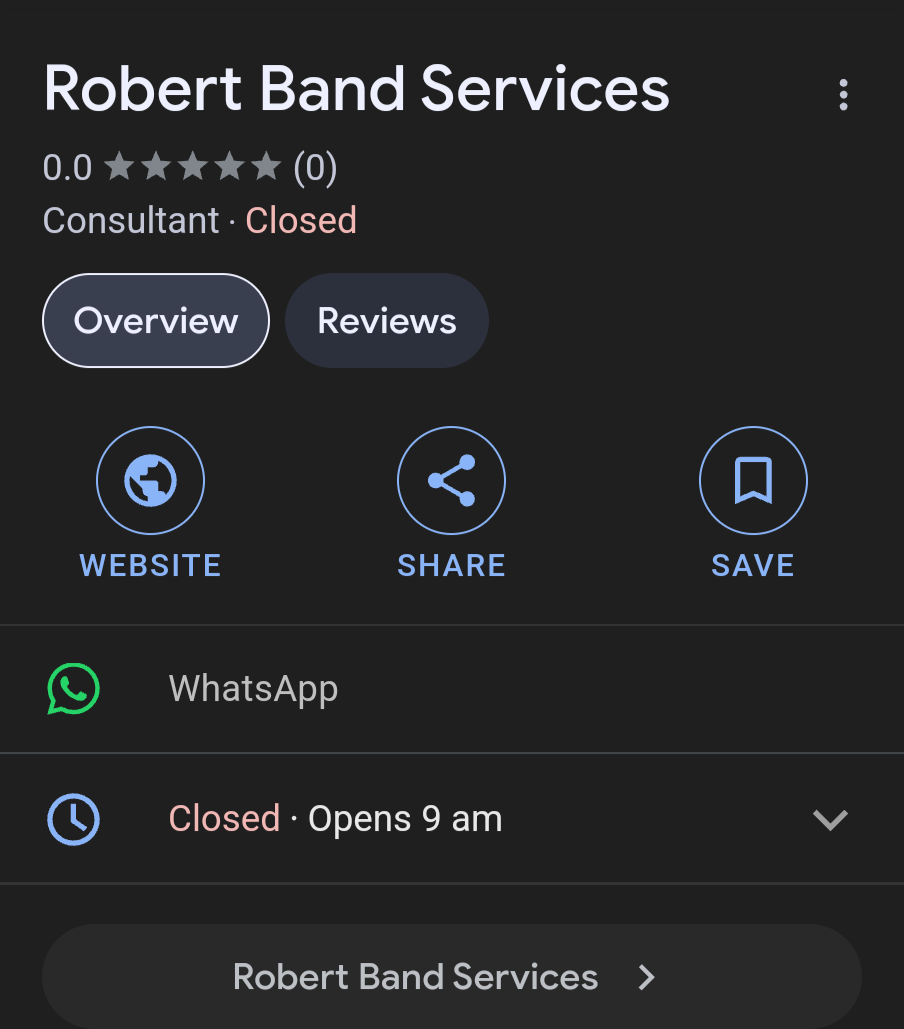
Now that you know how to add a WhatsApp Link to Google My Business, we’ll show you a few ways you can use it to better engage with your customers.
Google My Business WhatsApp Link for Customer Engagement and Support
Now that you’ve set up a WhatsApp link on your Google My Business profile, how can you have valuable conversations with your new contacts? If you’re using WhatsApp API, link it to respond.io, so the messages you receive can be viewed by and assigned to relevant teams.
How to Use It for Marketing
WhatsApp marketing campaigns can be built to track engagement with the WhatsApp link on your Google My Business Profile to see how prospects most often contact you.
It can also be used to get leads if you ask prospects for contact information or to opt in to receive regular communication in your WhatsApp auto reply welcome message. When they opt in, message them first using a WhatsApp message template.
How to Use It for Sales
Sales teams can respond directly to product or service inquiries through WhatsApp broadcasts or bulk messages to speed up the sales process. An informal messaging conversation fosters a personal connection, builds trust and allays concerns so contacts are more willing to make a purchase.
Alternatively, sales teams can set WhatsApp schedule messages to send appointment reminders to contacts to reduce no-shows and boost revenue.
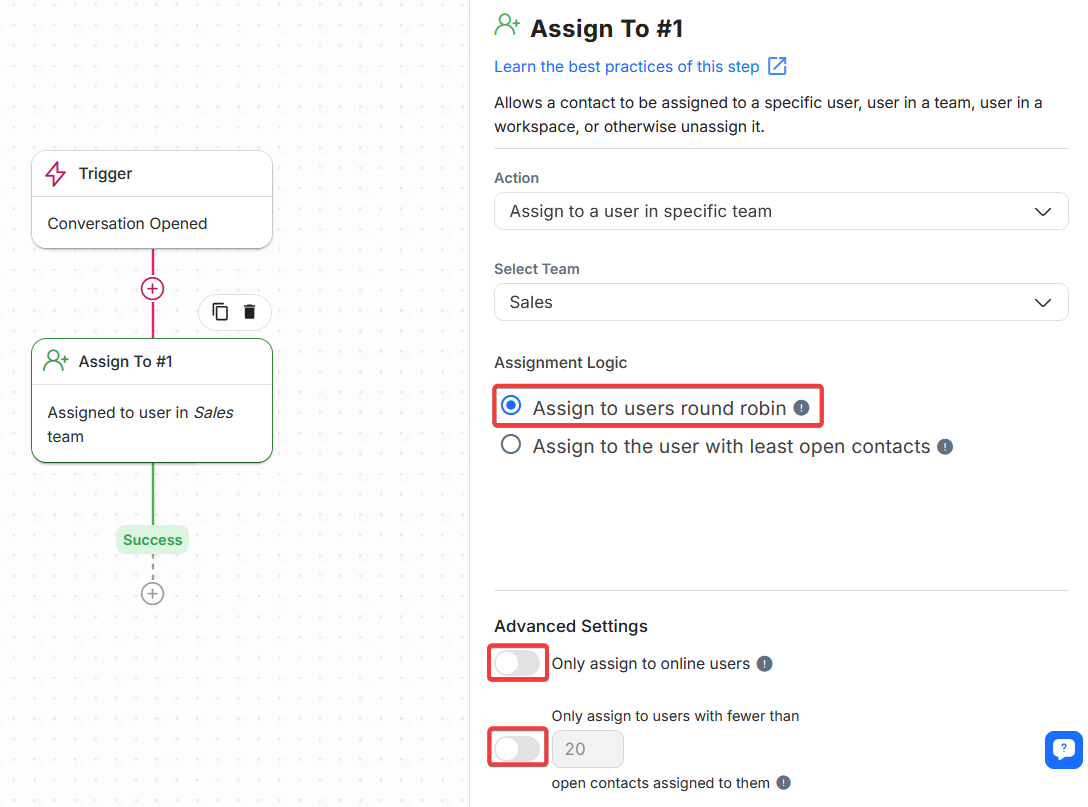
Using the Workflows automation builder on respond.io, you can create a Workflow that routes customers directly to the sales team and assigns them to the right salesperson for their inquiry.
How to Use It for Support
When contacts have a question about your product or service, they can send a message through the WhatsApp link. With WhatsApp API and respond.io, the request can be routed to the most relevant person so customers receive prompt and efficient service.
You can also create a Workflow to send out customer satisfaction surveys at the end of the conversation so you can gauge and improve your overall customer service quality.
Bonus Tip: Next-Level Engagement Through Respond AI
If you maximize your entry points with Google My Business WhatsApp Link and others, you can expect an increase in the number of inbound conversations in your inbox. Respond AI will allow your agents to handle all these conversations easily without compromising customer satisfaction.
For a start, train your AI Agent with knowledge sources and add it to your Workflows. This virtual assistant can handle low-value conversations, liberating your agents for more important tasks. To have more control over responses, agents can use Respond AI Prompts and Assist in the Messages Module.
Get a free trial of respond.io today to improve your conversations with your WhatsApp and Google My Business contacts.
Turn customer conversations into business growth with respond.io. ✨
Manage calls, chats and emails in one place!
Further Reading
To learn more about how to further engage with your prospects and customers using Google My Business and WhatsApp messaging, check out the following:






































 Electronics
Electronics Fashion & Apparel
Fashion & Apparel Furniture
Furniture Jewelry and Watches
Jewelry and Watches
 Afterschool Activities
Afterschool Activities Sport & Fitness
Sport & Fitness
 Beauty Center
Beauty Center Dental Clinic
Dental Clinic Medical Clinic
Medical Clinic
 Home Cleaning & Maid Services
Home Cleaning & Maid Services Photography & Videography
Photography & Videography
 Car Dealership
Car Dealership
 Travel Agency & Tour Operator
Travel Agency & Tour Operator




